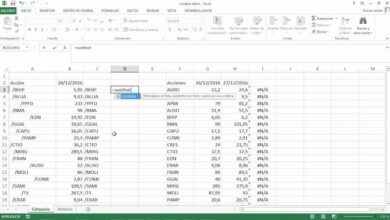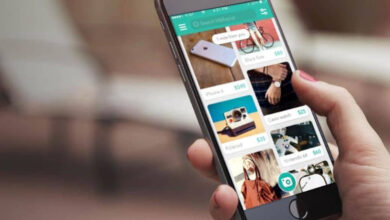Ayez vos sites Web préférés à portée de main grâce à la barre des tâches Windows

De nos jours, et grâce aux navigateurs Internet populaires , nous visitons un nombre énorme de pages Web, que ce soit pour une chose ou une autre. Pour cela, nous utilisons des programmes largement utilisés et répandus tels que Google Chrome, Firefox ou Edge, entre autres.
Ceux-ci servent d’intermédiaires lors de la connexion à Internet et, à leur tour, de la visite de sites et de plateformes Web de toutes sortes. Que ce soit pour regarder des films et des séries, jouer à des jeux, travailler, discuter avec les autres ou simplement lire les actualités, ces programmes sont les plus adaptés. Mais malgré la grande disponibilité d’entre eux sur laquelle nous pouvons nous appuyer pour le moment, le leader incontesté du secteur est la proposition de Google, Chrome .
Et il faut garder à l’esprit qu’environ 60% des utilisateurs préfèrent utiliser ce logiciel sur Internet, malgré les critiques qu’il reçoit. C’est pourquoi le géant de la recherche n’arrête pas de travailler et d’améliorer le logiciel . Avec cela, ce qu’il réalise, c’est que ses centaines de millions d’utilisateurs peuvent avoir une meilleure expérience avec le programme.
Chrome vous permet d’utiliser les sites Web en tant qu’applications indépendantes
C’est pour tout cela que dans ces mêmes lignes nous allons nous concentrer sur une fonctionnalité qui sera éventuellement très utile dans certaines circonstances. Plus précisément, nous faisons référence à la possibilité d’accéder à certains sites Web, comme s’il s’agissait d’applications locales. Comme vous pouvez l’imaginer, cela nous donnera accès à ces URL directement, le tout sans avoir à passer par le navigateur Web susmentionné .
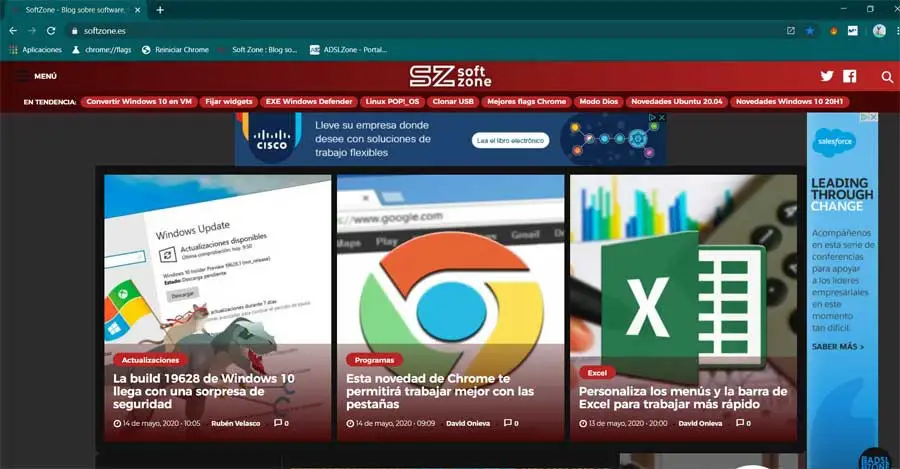
Mais ce n’est pas tout, puisqu’en plus, lorsqu’il s’agit, disons, d’applications locales , nous pouvons les gérer comme telles. Avec cela, ce que nous voulons vous dire, c’est que nous pouvons placer ces raccourcis là où nous les voulons, c’est-à-dire là où leur exécution est la plus confortable pour nous. C’est le cas, par exemple, de l’un des éléments Windows que nous utilisons le plus souvent lors de l’exécution de programmes.
Nous parlons de la barre des tâches système, un emplacement du bureau Windows où nous ancrons généralement les programmes que nous utilisons le plus fréquemment. Eh bien, à ce stade, nous vous dirons que ces applications appartenant à des sites Web Chrome, nous pouvons également les ancrer à cette barre. Ensuite, nous vous montrerons la meilleure façon d’y parvenir.
Épingler les sites Web Chrome à la barre des tâches Windows
Pour tout cela, la première chose que nous faisons est d’accéder au programme Google en tant que tel. Ainsi, dans la barre d’adresse de Chrome, nous tapons l’ URL du site Web de la manière habituelle, afin d’accéder à son contenu. Ensuite, une fois qu’il a été chargé à l’écran, nous devons aller dans le menu de l’application à partir du bouton avec les trois points verticaux. Servir d’exemple que nous voulons créer une application locale de notre site Web, donc après y avoir accédé, dans ce menu, nous cliquons sur l’option Installer SoftZone .
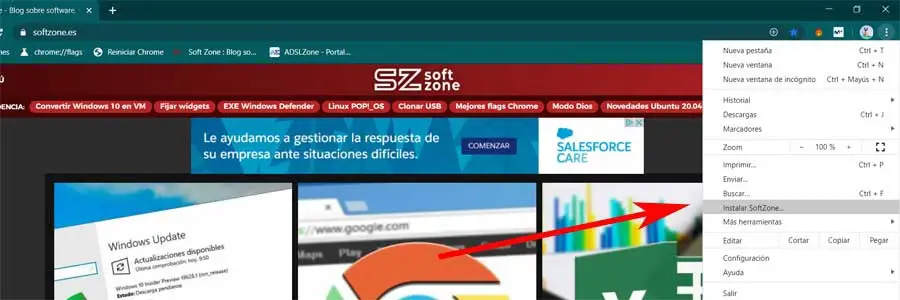
À ce moment-là, un raccourci apparaîtra sur le bureau du système comme toute autre application. Cela nous aidera à accéder à notre site Web chaque fois que nous en aurons besoin en double-cliquant dessus, sans avoir à accéder au navigateur . Mais en même temps, comme nous l’avons mentionné précédemment, nous aurons également la possibilité d’ancrer ce raccourci dans la barre des tâches Windows . Pour y parvenir, il suffit de cliquer dessus avec le bouton secondaire de la souris.
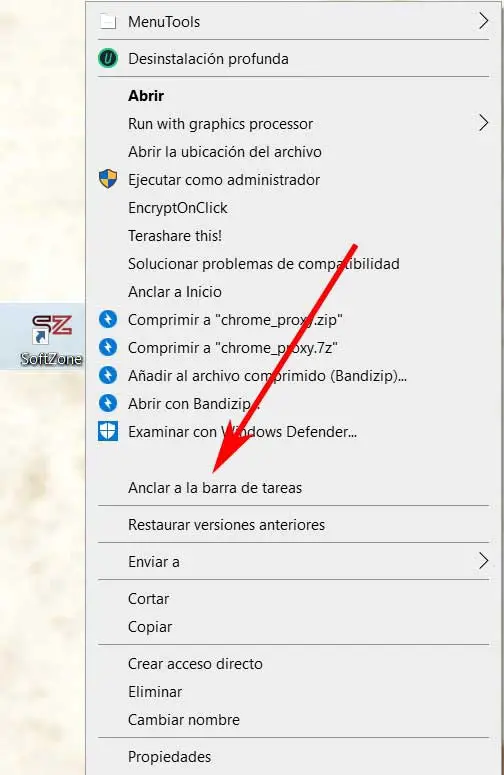
Ensuite, dans la barre des tâches qui apparaîtra à l’écran, nous devrons cliquer sur l’option Ancrer à la barre des tâches.